
|
LXDE può utilizzare in modo ottimale Compiz invece di Openbox e anche ottenere risultati spettacolari con poche risorse. |
Partendo da un'installazione di Lubuntu, dovremo solo installare Compiz, le sue dipendenze ed estensioni, gconf-editor e alcuni temi delle finestre per Metacity.
Se lo desideriamo, possiamo installare cairo-dock e conky così avremo più funzionalità e daremo un aspetto molto speciale.
Possiamo usare Synaptic per l'installazione contrassegnando i pacchetti indicati e utilizzando il Filtro rapido.
Per caricare Compiz invece di Openbox modifichiamo il file «/etc/xdg/lxsession/Lubuntu/desktop.conf » e noi cambiamo "Window_manager = openbox-lubuntu" by "Window_manager = compiz".
sudo leafpad /etc/xdg/lxsession/Lubuntu/desktop.conf [Session] # window_manager = openbox-lubuntu window_manager = compiz
Dobbiamo scegliere le opzioni di cui abbiamo bisogno nel file Gestore delle opzioni di Compiz ad esempio dovremmo marcare la decorazione della finestra e tutto ciò che riguarda i movimenti della stessa per poterla spostare, ridimensionare e far apparire la decorazione della finestra.
Si chiama il decoratore di finestre utilizzato in Compiz gtk-decoratore-finestre e puoi usare i temi Metacity.
Potremmo eseguire il comando "gtk-window-decorator -metacity-theme" Bluebird "-replace" sebbene possiamo anche cambiarlo in modalità grafica usando "gconf-editor".
Come si può vedere "il tasto" è all'interno di / apps / metacity / general / theme. Devi solo modificarlo con il nome del tema scelto.
Per installare un tema di Windows possiamo andare a gnome.look.org e scaricalo per Metacity che ci piace.
Devi solo decomprimerlo e copiare la cartella generata all'interno / usr / share / themes come root o creare una cartella ~ / .themes e compilarlo come utente.
Facendo clic con il pulsante destro del mouse sul pannello possiamo posizionarlo nella posizione con cui vogliamo completarlo porto del cairo, Lo metto su.

Copiamo il programma di avvio da porto-cairo nella nostra cartella ~ / .config / autostar da eseguire all'avvio da / Usr / share / applications.
Conky può essere lanciato da / etc / xdg / lxsession / Lubuntu / autostart modifica del file:
sudo leafpad / etc / lxsession / Lubuntu / autostart lxpanel --profile Lubuntu @xscreensaver -no-splash @ xfce4-power-manager @pcmanfm --desktop --profile lubuntu @ / usr / lib / policykit-1-gnome / polkit- gnome-authentication-agent-1 @conky
Possiamo modificare il file di configurazione Conky per soddisfare le nostre esigenze, è un file nascosto all'interno della nostra home directory chiamato .conkyrc.
Se vogliamo che il nostro desktop cambi automaticamente lo sfondo, possiamo chiedere pc manfm in modo che lo faccia ogni volta che avvii la sessione creando il corrispondente .desktop launcher all'interno ~ / .config / autostart
leafpad ~ / .config / autostart / random-background.desktop [Desktop Entry] Version = 1.0 Name = Sfondo casuale Commento = Cambia in modo casuale lo sfondo in LXDE. Exec = bash -c 'pcmanfm -w "$ (trova ~ / Pictures / Wallpapers -type f | shuf -n1)"' -p 5 Terminal = false Type = Application Categories = Utility; Icona = sfondo
Le immagini che vogliamo mostrare come sfondo le metteremo in una cartella creata al suo interno Immagini chiamare Wallpapers, il nostro programma di avvio proverà a cercare lì ad ogni avvio e devono anche essere numerati per il file copione.
Il risultato finale può essere visto nel seguente video.
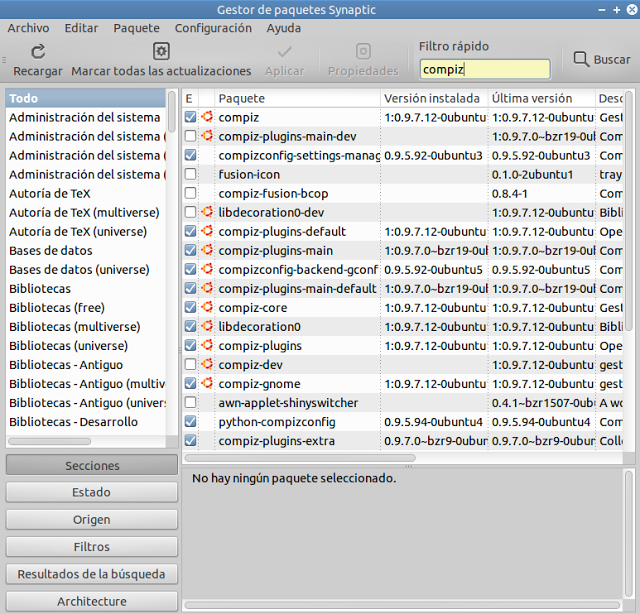
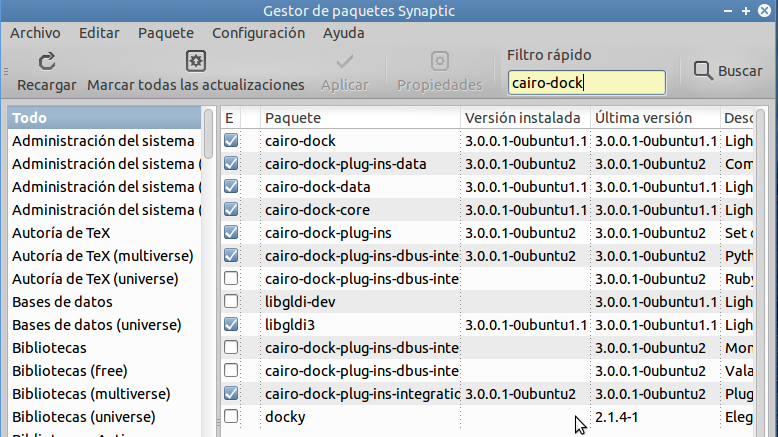
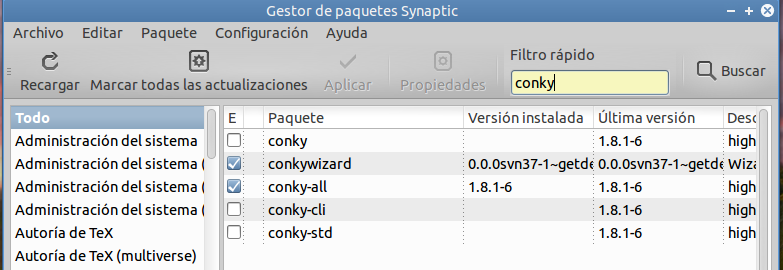
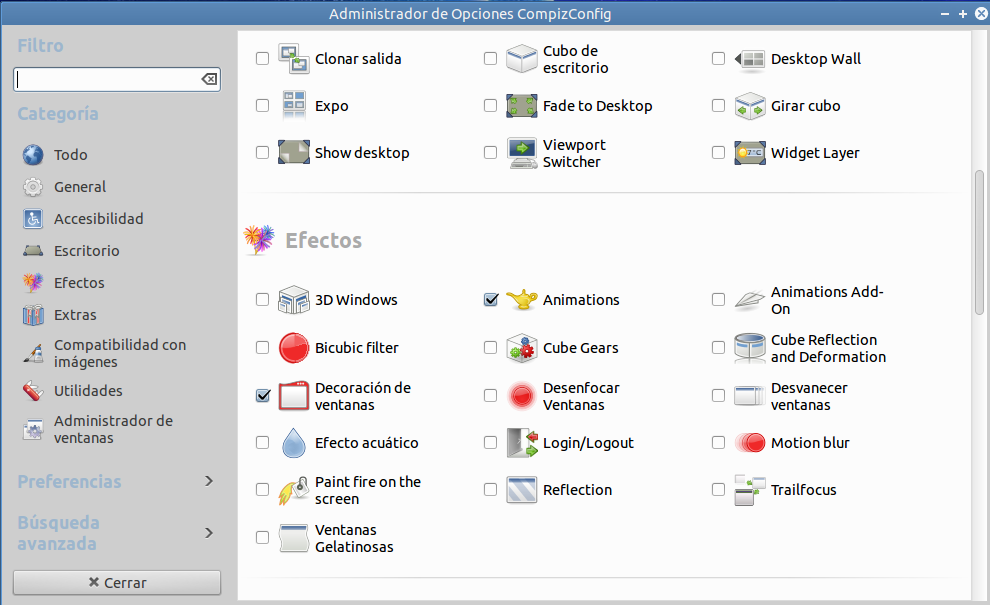
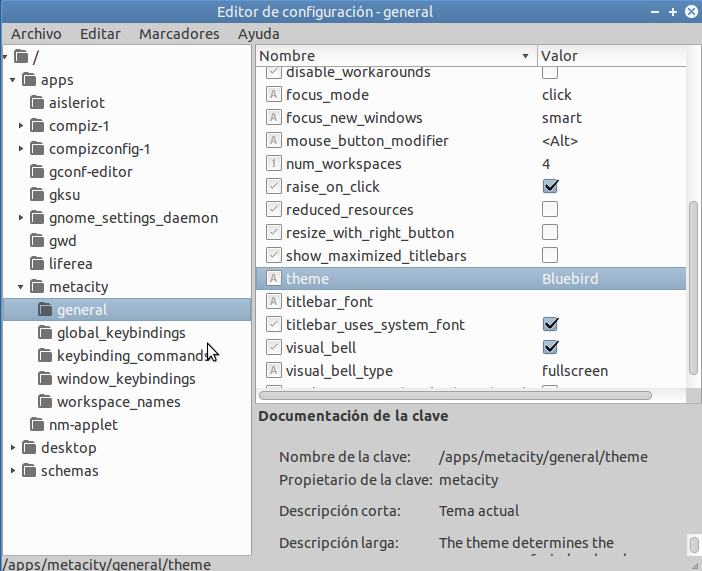
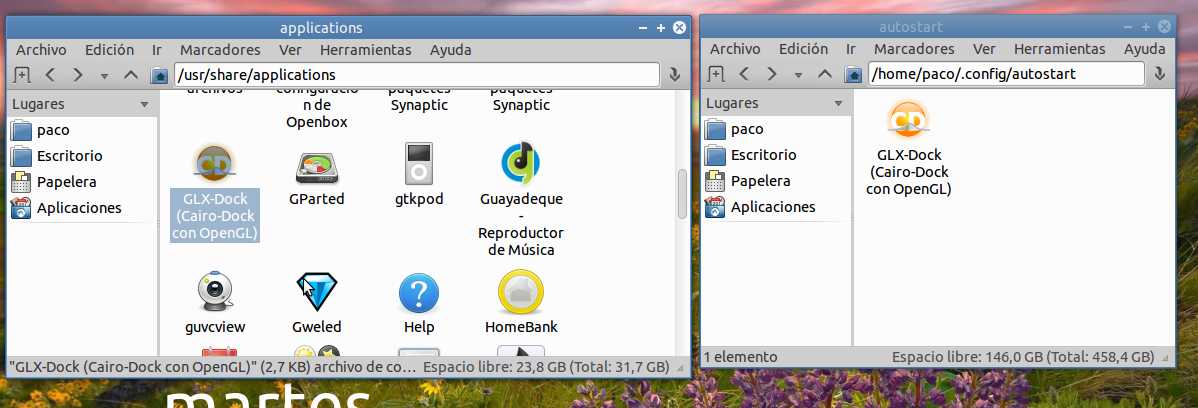
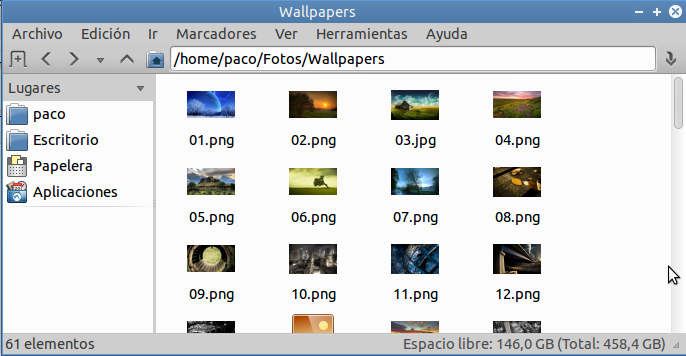
puoi farlo con gtk-recordmydesktop.
È ora di lavorare. Uso gnome 3.8 con il passaggio al classico, ma non sono del tutto convinto.
Proverò con quella versione, attualmente uso la versione LTS.
ricorda che ci sono anche alternative più leggere che compiz come compton http://usemoslinux.blogspot.com/search/label/compton nel tuo articolo hai indicato la strada per Archlinux, qui per lubuntu http://lubuntublog.blogspot.com/p/compton.html
Non ha funzionato per me il 13.04. Non riesco a trovare metacity in gconf-editor.
Con cosa screencast?
Eccellente…
Ho sempre voluto imparare come applicare comppiz a Lubuntu !!!
Molte grazie…
Ti ringrazio in anticipo che quando funziona per te, mi passi il consiglio su come farlo.
Non c'è niente da capire, è una questione di gusti, estetica e attrezzatura, se hai la possibilità di mettere Compiz e ti piace, allora avanti, è il bello dell'utilizzo di GNU / Linux, hai la libertà di scegliere .
È quello che consiglia Lubuntu, giusto? Con Compton, non capisco la necessità di mettere Compiz, soprattutto a causa della differenza nella spesa delle risorse tra l'una e l'altra.
Proverò su fedora 18